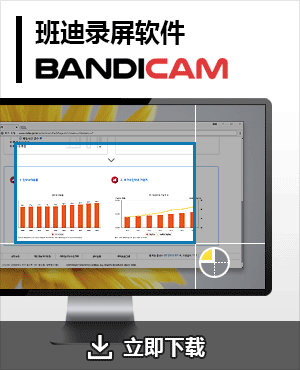Win11怎么录屏?Windows11 系统自带录屏功能!
Windows11 已经发布了,但是更新电脑的操作系统时,大家最担心的就是之前使用的功能和软件是否可以继续正常使用,例如我想知道我习惯使用的屏幕录制软件是否与 Windows11 兼容。Windows10 自带的录屏功能 Xbox Game Bar 也可用于 Windows11 环境。Windows 自带录屏功能 Xbox Game Bar 是一个非常有用的应用程序, 可以让您免费进行截屏和屏幕录制。 但是 Xbox Game Bar 存在不能录制高帧率视频、不能录制网络摄像头视频、不能使用硬件加速等很多弱点。所以小编来介绍一款专门的电脑屏幕录屏软件 Bandicam(班迪录屏),它是能够录制 4K UHD(3840x2160)超高清视频,能录制最高每秒480帧的游戏的一款高性能功能强大的电脑录屏软件。 您可以按您的需求使用 Bandicam录屏软件。Bandicam录屏软件还与 Windows 11 兼容,如果您需要录制 4K 超高清视频或捕获高达 480 FPS的视频,建议您使用 Bandicam(班迪录屏) 作为 Xbox Game Bar 的替代品。

工具/原料
- Windows11
- Bandicam(班迪录屏)录屏软件
方法/步骤
1. 首先按下快捷键“win+g”就可以直接使用录屏工具进行录屏,录制完成后即可自动保存。

2. Windows11 和 Windows10 自带录屏功能比较
| 分辨率 | FPS | 热键 | 禁用选项 | |
|---|---|---|---|---|
| Windows11 | 1440p | 30或60FPS | Win + G | x |
| Windows10 | 1080p | 30或60FPS | Win + G | o |
3. Bandicam 还与 Windows 11 兼容
Bandicam游戏录制模式可以录制使用 DirectX/OpenGL/Vulkan 渲染的各种 2D/3D 游戏,例如 Minecraft、绝地求生、Roblox、魔兽世界和英雄联盟等。此外,Bandicam 在录制时会对视频文件进行压缩,与其他录屏软件相比,使用Bandicam录制完成的视频更节省储存空间。

4. Bandicam录制屏幕方法
Bandicam(班迪录屏)是一款高清的屏幕录制软件,与 Windows11 兼容,在官网可以免费下载使用。

5. Bandicam 屏幕录制模式
Bandicam可以音画同步进行全屏录制,区域录制,追随鼠标录制,支持添加网络摄像头或水印图片到视频,可以录制中实时添加文字、线条和钢笔画,以轻松创建教学视频等。根据自己的需求活用软件,可以在课件制作,录制Flash小游戏、视频会议、在线视频、电脑程序使用教程等方面帮助您。

6. Bandicam 设备录制模式
Bandicam能够音画同步录制网络摄像头、USB网络摄像头、Xboxs、电视盒子、视频采集卡的高清视频。Bandicam 使用硬件 H.264/HEVC 进行加速录制,提高录制视频的质量。

7. Bandicam游戏录制模式
Bandicam支持录制 DirectX/OpenGL/Vulkan 渲染的高清游戏视频和各类2D/3D 游戏,Bandicam 通过使用264编码器硬件加速对录制效能进行优化,能够录制高达4K UHD(3840x2160)分辨率,最高每秒480帧的超清游戏。例如 绝地求生、英雄联盟lol、守望先锋、我的世界、神龙战士、天涯明月刀等